CentOSLinuxにOracleデータベースをインストールします
詳細な手順
1.ハードウェア要件
1、 メモリとスワップ
メモリを確認してください
grep MemTotal /proc/meminfo
grep SwapTotal /proc/meminfo
2、 ハードディスク
CentOSのインストールはほぼ4〜5Gで、それにOracleなどのインストールもありますので、10G以上のハードディスク容量をご用意ください。
ディスクの状態を確認してください
df -h

2.ソフトウェア
システムプラットフォーム: CentOS 6.3(x32)
CentOS-6.3-i386-bin-DVD1.iso
Oracleバージョン: Oracle 10g R2
10201_ database_linux32.zip
3、システムインストールの注意
システムのインストール時にデスクトップモードをインストールする必要があります。そうしないと、Oracleをインストールできません。また、SELinuxを有効にしないでください。公式にはSELinuxの使用を推奨していません。インストール中のトラブルを減らすために、CentOSファイアウォールを一時的にオフにしてください。 Oracleのインストール中に文字が文字化けするのを防ぐために、Oracleをインストールするためのシステム言語として英語を使用することをお勧めします。この記事で説明されているシステムコマンドは、特別な記号なしで、ルート権限の場合は「#」、オラクル権限の場合は「$」です。
4.Oracleをインストールする前のシステムの準備
まず、rootアカウントでログインし、事前設定操作を行ってください。
**1、 ファイアウォールをオフにし、SELinux **を無効にします
vi /etc/selinux/config
SELINUX = disabledを変更して、再起動します。システムを再起動したくない場合は、コマンドsetenforce0を使用します。
2、 依存関係をインストールする
Oracleの公式ドキュメントに必要なインストールパッケージ:
Oracle関連のパッケージがインストールされているかどうかを確認します。
yumを使用して、必要なパッケージをインストールします。
yum -y install binutils compat-libstdc++-33 compat-libstdc++-33.i686 elfutils-libelf elfutils-libelf-devel gcc gcc-c++ glibc glibc.i686 glibc-common glibc-devel glibc-devel.i686 glibc-headers ksh libaio libaio.i686 libaio-devel libaio-devel.i686 libgcc libgcc.i686 libstdc++ libstdc++.i686 libstdc++-devel make sysstat
最後に、ライブラリlibXpをインストールする必要があります。これをインストールする必要があります。そうしないと、Oracleのインストール時にjava例外が発生します。
yum install libXp
3、 Oracleユーザーとグループを作成する
ここでは、単一ホスト環境についてのみ説明し、RAC環境の構成は考慮していません。
次のコマンドを実行して、Oracleのインストールに必要なユーザーとグループを追加します。
(1) グループを作成するoinstall#groupadd oinstall
(2) グループdbaを作成します#groupadd dba
(3) ユーザーoracleを追加し、oinstallおよびdbaグループに追加します。#useradd -m -g oinstall -G dba oracle
(4) oracleアカウントが確立されているかどうかをテストします#id oracle
(5) oracle#passwdoracleの新しいパスワードを作成します

4、 oracleユーザーをsudoグループに追加
vi / etc / sudoersは、行ルートALL =(ALL)ALLを見つけ、下部にoracle ALL =(ALL)ALLを追加し、ESCボタンを押してから、「wq!」と入力してEnterキーを押します。

5、 システムカーネルパラメータの設定
vi /etc/sysctl.conf
そして、次のように入力します。
//システムが一度に使用できる共有メモリの合計量(ページ単位)を示します。デフォルト値は2097152で、通常は変更する必要はありません。
kernel.shmall = 2097152
//共有メモリセグメントの最大サイズを定義します(バイト単位)。デフォルトは32Mです。オラクルの場合、デフォルト値は低すぎます。通常は2に設定されます。
kernel.shmmax = 2147483648
//システム内の共有メモリセグメントの最大数を設定するために使用されます。このパラメーターのデフォルト値は4096です。通常は変更する必要はありません
Gkernel.shmmni = 4096
kernel.sem = 250 32000 100 128 //設定されたセマフォを示しますnet.ipv4.ip_local_port_range = 102465000
net.core.rmem_default = 4194304 //デフォルトの受信ウィンドウサイズnet.core.rmem_max = 4194304 //最大受信ウィンドウサイズnet.core.wmem_default = 262144 //デフォルトの送信ウィンドウサイズnet.core.wmem_max = 262144 / /送信ウィンドウの最大サイズ
編集後:wq save、次に実行:#sysctl -p
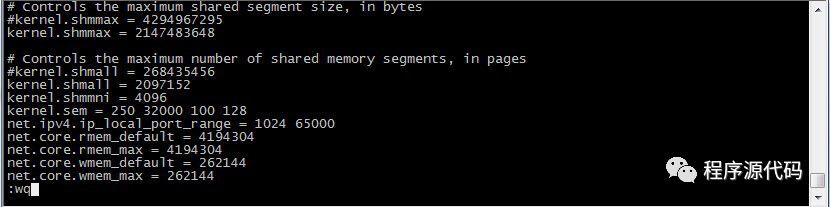
行った変更をアクティブにします。
6、 /etc/security/limits.confを編集します
vi / etc / security / limits.conf次の4行を追加します。oraclesoftnproc2047 oracle hard nproc 16384 oracle soft nofile 1024 oracle hard nofile 65536

7、 /etc/pam.d/loginを編集します
vi /etc/pam.d/loginsession required /lib/security/pam_limits.sosession required pam_limits.so
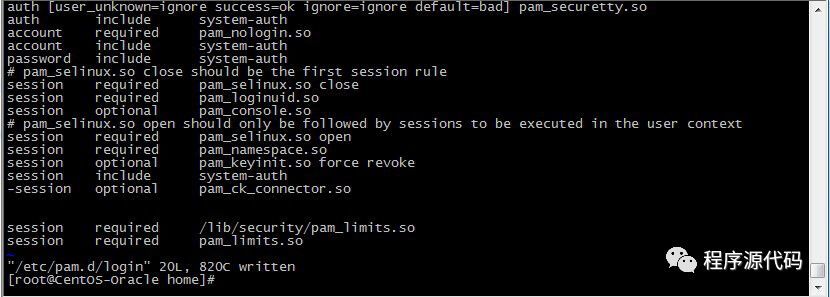
**8、 / etc / profile **を変更します
vi /etc/profile
次のコードをプロファイルファイルに追加します。
if [ $USER = "oracle" ]; then
if [ $SHELL = "/bin/ksh" ]; then
ulimit -p 16384
ulimit -n 65536
else
ulimit -u 16384 -n 65536
fi
fi
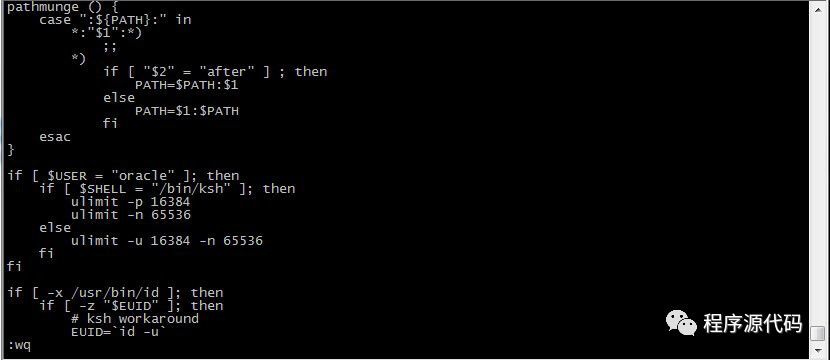
9、 Linuxリリースバージョン情報の変更
Oracle10gがリリースされたときにCentOS6がリリースされなかったため、Oracle10gはCentOS6のサポートを確認しませんでした。また、Oracle10gがCentOS6をサポートできるようにファイルを変更する必要があります。
/ etc / redhat-releaseファイルを編集します
vi /etc/redhat-release
CentOSリリース6.3(最終版)の内容をredhat4に変更します。

10、 Oracleインストールフォルダとデータストレージフォルダを作成します
mkdir /opt/oracle#mkdir /opt/oracle/102#chown -R oracle:dba /opt/oracle

11、 Linuxホストを構成する
/ etc / hostsファイル(127.0.0.1を指す)にlocalhostレコードがあるかどうかを確認します。ない場合は、後でOracleモニタリングを構成するときに問題が発生し、モニタリングを開始できなくなります。このレコードをここに手動で追加します。 。
内容は以下の通りです。
127.0.0.1 localhost localhost.localdomain localhost4 localhost4.localdomain4
::1 localhost localhost.localdomain localhost6 localhost6.localdomain6

これで第1段階は終了です。次に、これらの設定が完了したら、rootアカウントからログアウトし、oracleアカウントで再度システムにログインしてください。
12、 oracleユーザー環境変数を構成します
$ cd / home / oracle $ vi .bash_profile変更し、以下を追加します
ORACLE_BASE = / opt / oracle // ORACLE_HOME = $ ORACLE_BASE / 102ORACLE_SID = orclLD_LIBRARY_PATH = $ ORACLE_HOME / libPATH = $ PATH:$ ORACLE_HOME / bin:$ HOME / binの上に作成されたOracleインストールフォルダー
export ORACLE_BASE ORACLE_HOME ORACLE_SID LD_LIBRARY_PATH PATH
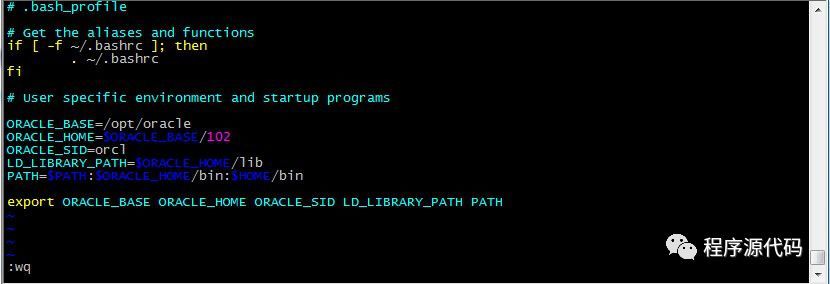
保存後、次のコマンドを使用して設定を有効にします。
$ source /home/oracle/.bash_profile
5. Oracleをインストールし、関連する設定を行います
1、 インストールファイルを解凍します
ダウンロードした10201_database_linux32.zipを、oracleがインストールされる/ opt / oracleフォルダーに入れ、ターミナルモードに戻って、oracleフォルダーに入ります。
$ cd /opt/oracle
10201_database_linux32.zipを解凍します
$ unzip 10201_database_linux32.zip
次に、一連の解凍アクションが表示されます。
=========================================
.gzファイルを解凍する方法
tar –zxvf xxx.cpio.gz –C /opt/oracle/
=========================================
10201_database_linux_x86_64.cpioファイルを解凍します gunzip 10201_database_linux_x86_64.cpio.gzcpio -idmv <10201_database_linux_x86_64.cpio

解凍後、同じフォルダにデータベースフォルダが表示されます。データベースフォルダを入力してください。
$ cd database
データベースのインストールを実行する準備をします。centosが中国の環境にある場合、インストール中に中国語の文字化け文字が表示されます。以下の手順に従ってください。
$ export
次に実行します
$ ./runInstaller
インストールインターフェイスが表示されない場合は、インストールプログラムを実行する前に、rootアカウントを使用して次のコマンドを実行してください。
export DISPLAY=:0.0 # xhost + $ ./runInstaller

**インストール手順を開始します............ >>>> **
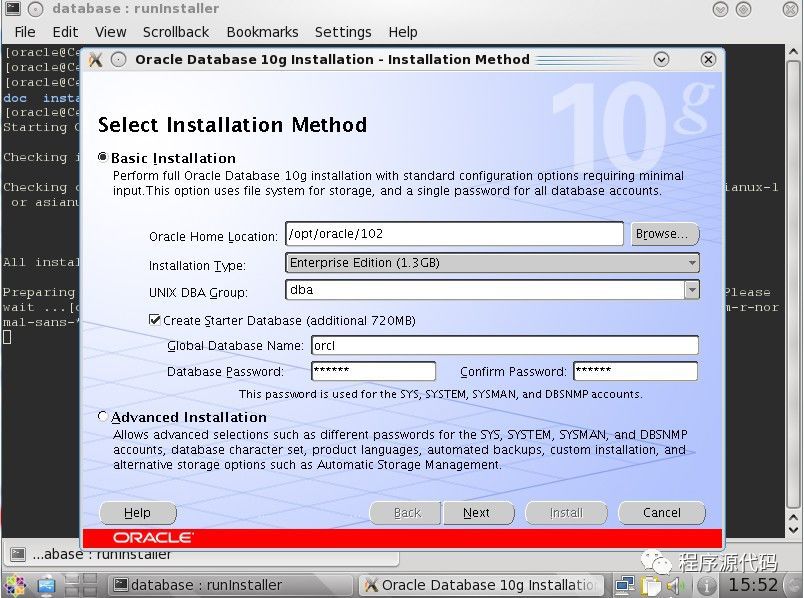
関連する事前作業は以前に行われているため、このステップでは、UNIX DBAグループをdbaとして選択し、SYSやSYSTEMなどのアカウントで共有されるデータベースパスワードを入力するだけで済みます。次に、[次へ]を選択します。

同様に、グループをdbaグループとして選択し、[次へ]を押します。
この手順では、[ユーザー確認済みとしてネットワーク構成要件を確認する]をクリックし、[次へ]をクリックしてください。

最後に、[インストールの概要]画面が表示されます。このとき、[インストール]ボタンを押すだけで、システムがインストールを開始します。

**インストールプロセス....................................... >>>> **
データベースセットアップアシスタントでは、ここでパスワード管理を選択してパスワードを変更できます。パスワードを変更する必要がない場合は、[OK]ボタンを押すだけです。
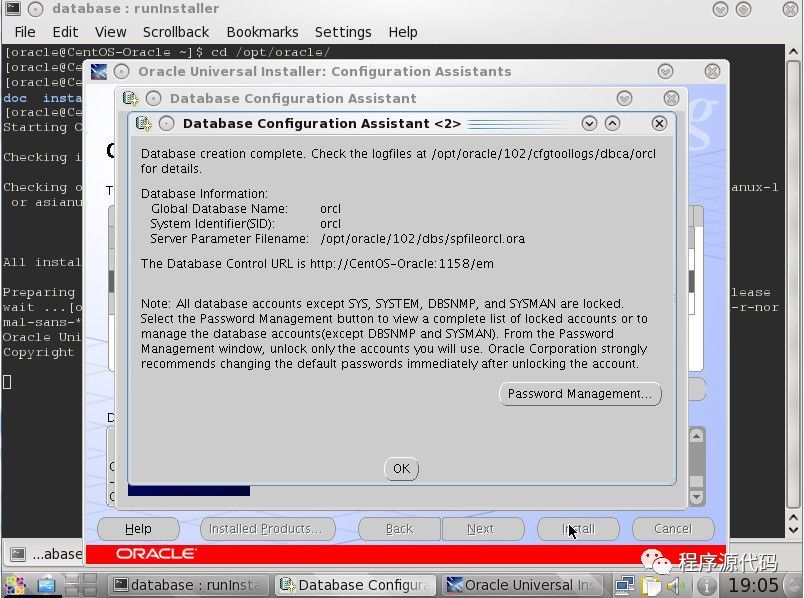
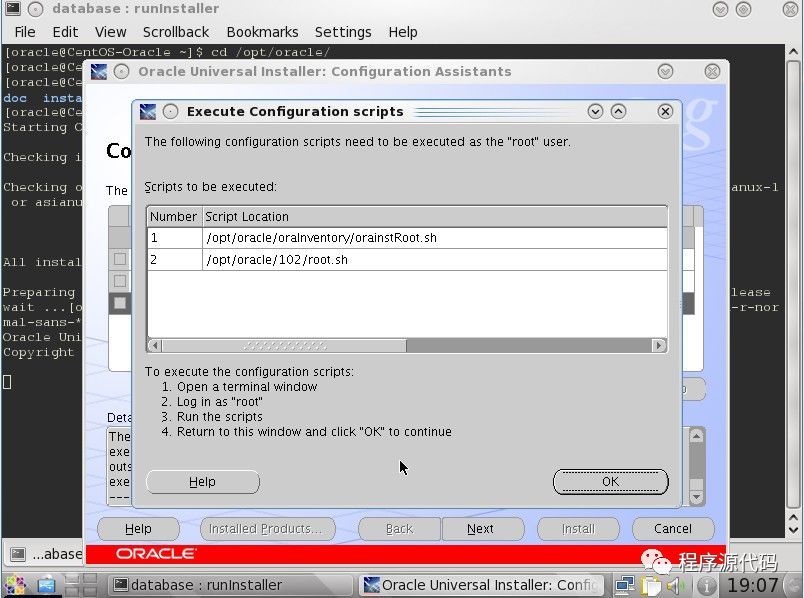
インストールが完了する前に、次のセットアップスクリプトが表示されます。
新しいターミナルを開き、suをrootにします。
実行する必要のある2つのスクリプトは順番に実行されます。
/opt/oracle/oraInventory/orainstRoot.sh/opt/oracle/102/root.sh
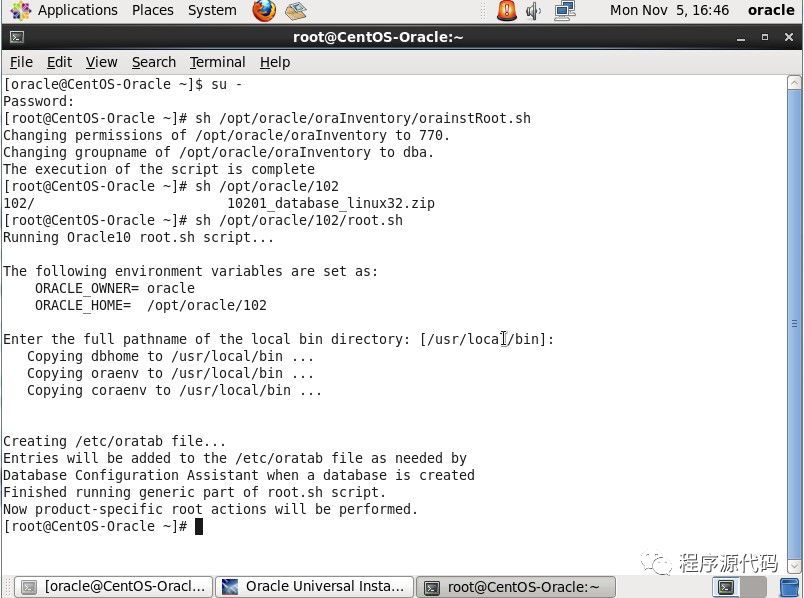
実行画面は上記のとおりです。実行後、インストールウィンドウに戻り、[OK]を押してすべてのOracleのインストールを完了します。インストール後、以下の画面が表示されます。
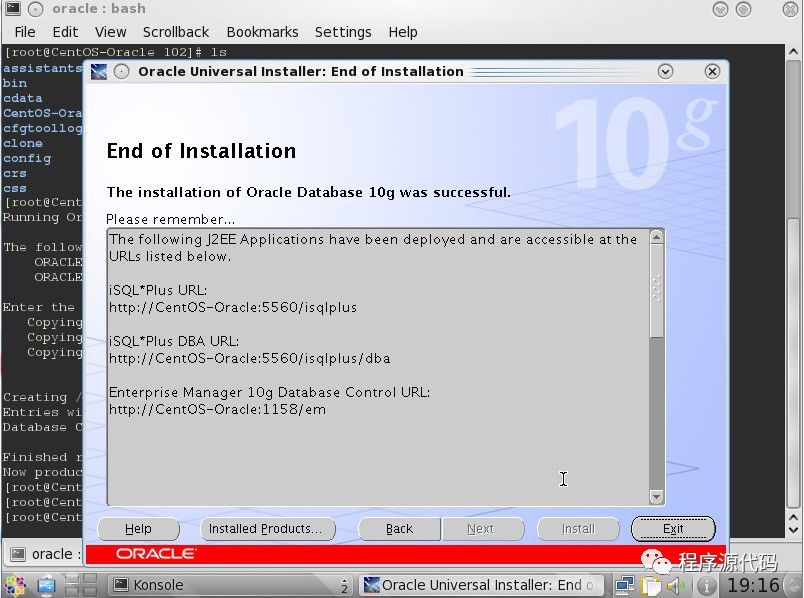
このとき、次のアドレスを入力してテストし、アカウントにログインできます:sysまたはsystem
http://CentOS-Oracle:5560/isqlplus
http://CentOS-Oracle:5560/isqlplus/dba
http://CentOS-Oracle:1158/em
次の画面はすべて、oracleが正常にインストールされたことを示しています。
Recommended Posts